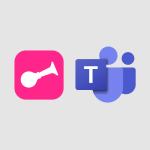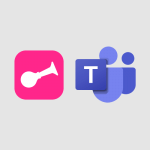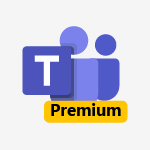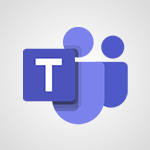Teams et Klaxoon - Comment lancer une réunion Teams à partir de Klaxoon ? Tutoriels
Découvrez comment lancer une réunion Teams à partir de Klaxoon pour une collaboration efficace dans Microsoft 365. Cette vidéo vous montre comment créer une réunion Teams directement depuis l'activité Klaxoon en seulement quelques clics.
Il suffit de cliquer sur le bouton dédié et de choisir l'option de lancement d'une conférence vidéo Teams.
Vous pouvez ensuite partager le lien de connexion avec les participants et les inviter à rejoindre la réunion en un clic.
Obtenez des conseils pratiques pour lancer une réunion Teams à partir de Klaxoon grâce à cette vidéo.
- 1:16
- 3004 vues
-
Teams et Klaxoon - Comment ajouter Klaxoon dans une réunion Teams en cours ?
- 1:16
- Vu 2795 fois
-
Teams et Klaxoon - Comment intégrer Klaxoon dans un canal Teams ?
- 1:09
- Vu 3983 fois
-
Teams et Klaxoon - Comment intégrer Klaxoon directement dans une réunion Teams ?
- 1:38
- Vu 5158 fois
-
Teams et Klaxoon - Comment autoriser Klaxoon en tant qu'application dans Teams ?
- 1:52
- Vu 3644 fois
-
Teams - Bloquer certains numéros d’appels
- 0:58
- Vu 1075 fois
-
Teams - Renvoyer vers un groupe de personnes
- 1:19
- Vu 1103 fois
-
Teams - Désactiver tous les types de renvoi
- 0:39
- Vu 1065 fois
-
Teams - Ajuster les périphériques audio
- 0:49
- Vu 1123 fois
-
Comment intégrer Klaxoon directement dans une réunion Teams ?
- 1:38
- Vu 5158 fois
-
Comment intégrer Klaxoon dans un canal Teams ?
- 1:09
- Vu 3983 fois
-
Comment autoriser Klaxoon en tant qu'application dans Teams ?
- 1:52
- Vu 3644 fois
-
Comment ajouter Klaxoon dans une réunion Teams en cours ?
- 1:16
- Vu 2795 fois
-
Comment intégrer Klaxoon directement dans une réunion Teams ?
- 1:26
- Vu 1101 fois
-
Comment lancer une réunion Teams à partir de Klaxoon ?
- 1:29
- Vu 953 fois
-
Comment ajouter Klaxoon dans une réunion Teams en cours ?
- 0:44
- Vu 930 fois
-
Donner accès au site Sharepoint à quelqu’un d’externe à l’entreprise
- 3:16
- Vu 14558 fois
-
OneDrive, SharePoint ou Teams pour votre partage ?
- 2:06
- Vu 9225 fois
-
Récupérer des éléments effacés (Corbeille primaire et secondaire)
- 2:16
- Vu 7450 fois
-
Partager des documents
- 3:09
- Vu 6971 fois
-
Créer et partager des listes de tâches avec d’autres personnes
- 2:42
- Vu 5525 fois
-
Comment intégrer Klaxoon directement dans une réunion Teams ?
- 1:38
- Vu 5158 fois
-
Comprendre les différents types et rôles d’un site SharePoint d’équipe
- 2:45
- Vu 4950 fois
-
Comment approuver une demande d'approbation
- 1:25
- Vu 4869 fois
-
Récupérer une version antérieure de votre document
- 1:39
- Vu 4729 fois
-
Travailler à plusieurs sur un même document
- 1:39
- Vu 4671 fois
-
Comment intégrer Klaxoon dans un canal Teams ?
- 1:09
- Vu 3983 fois
-
Partager un dossier ou un document à quelqu’un d’externe à l’entreprise
- 3:23
- Vu 3818 fois
-
Suivi des modifications impliquant plusieurs personnes
- 4:58
- Vu 3716 fois
-
Restreindre un document à la lecture seule (Extraire un document)
- 1:59
- Vu 3676 fois
-
Comment autoriser Klaxoon en tant qu'application dans Teams ?
- 1:52
- Vu 3644 fois
-
Un seul emplacement pour vos documents
- 2:10
- Vu 3640 fois
-
Insertion des révisions avec le suivi des modifications
- 3:28
- Vu 3386 fois
-
Délégation de calendrier
- 1:30
- Vu 3350 fois
-
Travailler à plusieurs sur un document
- 1:53
- Vu 3120 fois
-
Planifier une réunion
- 1:56
- Vu 2993 fois
-
Comparaison de deux documents
- 2:10
- Vu 2990 fois
-
Voir qui collabore
- 2:14
- Vu 2927 fois
-
Suivi des modifications
- 3:00
- Vu 2911 fois
-
Breaking News - Le nouveau OneDrive
- 1:05
- Vu 2855 fois
-
Comment ajouter Klaxoon dans une réunion Teams en cours ?
- 1:16
- Vu 2795 fois
-
Vérifier les partages octroyés
- 2:26
- Vu 2779 fois
-
Comment lancer un tableau blanc Microsoft Whiteboard en pleine réunion
- 2:20
- Vu 2742 fois
-
Partager des documents pour la co-création
- 1:26
- Vu 2721 fois
-
Utiliser les formulaires Forms dans les groupes Microsoft 365
- 1:55
- Vu 2669 fois
-
Partage et collaboration : travailler ensemble sur un formulaire/questionnaire et l’utiliser comme modèle
- 1:43
- Vu 2491 fois
-
Comment faire une nouvelle demande d'approbation ?
- 2:21
- Vu 2483 fois
-
Utiliser les modèles au quotidien
- 2:03
- Vu 2338 fois
-
Comment utiliser l'application Adobe Sign
- 0:58
- Vu 2260 fois
-
Utilisez un modèle pour animer votre réunion Agile SCRUM
- 2:34
- Vu 2195 fois
-
Animer, faire vivre un groupe
- 2:09
- Vu 2122 fois
-
Créer ou modifier des documents office directement dans Engage
- 1:04
- Vu 2071 fois
-
Générer un rapport de présence
- 1:27
- Vu 1936 fois
-
Créer une équipe Teams en utilisant les modèles proposés
- 1:16
- Vu 1888 fois
-
Créer une équipe et ajouter des membres
- 1:47
- Vu 1857 fois
-
Interagir dans une conversation d'équipe.
- 2:05
- Vu 1835 fois
-
Créez votre nouvel espace de travail
- 1:44
- Vu 1815 fois
-
Copilot après les réunions Teams
- 1:58
- Vu 1799 fois
-
Prendre des notes en réunion
- 0:45
- Vu 1782 fois
-
Interagir dans une conversation
- 1:42
- Vu 1734 fois
-
Présentation générales des conversations
- 1:07
- Vu 1702 fois
-
Discuter en privé ou en petit groupe
- 2:19
- Vu 1691 fois
-
Créer des canaux privés et partagés
- 2:00
- Vu 1652 fois
-
Copilot pendant les réunions Teams
- 4:16
- Vu 1617 fois
-
Utilisez un modèle pour animer votre réunion Agile SCRUM
- 2:34
- Vu 1574 fois
-
Copilot dans Teams conversations
- 2:53
- Vu 1511 fois
-
Gérer une réunion
- 2:21
- Vu 1481 fois
-
Collaborer au sein d'une conversation avec Microsoft Loop
- 1:41
- Vu 1343 fois
-
Editer et enrichir ses messages
- 2:14
- Vu 1327 fois
-
Créer un fichier ou un dossier dans une bibliothèque de documents
- 2:33
- Vu 1323 fois
-
Récupérer les éléments enregistrés dans une salle de groupe
- 0:43
- Vu 1236 fois
-
Utiliser l'historique des versions sur SharePoint
- 2:43
- Vu 1233 fois
-
Stocker des fichiers dans les conversations
- 1:44
- Vu 1231 fois
-
Enrichissez vos pages grâce à la commande “/”
- 4:02
- Vu 1211 fois
-
Inviter des personnes externes
- 1:29
- Vu 1164 fois
-
Réaliser une veille dans un canal grâce à un flux RSS
- 0:54
- Vu 1161 fois
-
Utiliser Microsoft Whiteboard en réunion
- 1:48
- Vu 1158 fois
-
Travailler en collaboration sur un document SharePoint
- 1:49
- Vu 1139 fois
-
Créer une actualité et l'envoyer par email
- 4:09
- Vu 1132 fois
-
Générer un rapport d'utilisation d'un site SharePoint
- 1:56
- Vu 1108 fois
-
Comment intégrer Klaxoon directement dans une réunion Teams ?
- 1:26
- Vu 1101 fois
-
Gérer les espaces de stockages sur Teams
- 2:18
- Vu 1087 fois
-
Publier sur un canal
- 2:17
- Vu 1055 fois
-
Créer une page et la publier dans SharePoint
- 4:45
- Vu 1052 fois
-
Utiliser des modèles pour la création de document
- 1:08
- Vu 1045 fois
-
Renommer un document et retrouver son emplacement
- 1:20
- Vu 1044 fois
-
Créer un site SharePoint
- 3:12
- Vu 1043 fois
-
Créer une bibliothèque de documents dans SharePoint
- 3:02
- Vu 1042 fois
-
Recherchez et mentionnez des personnes avec “@”
- 2:43
- Vu 1040 fois
-
Personnaliser la page d'accueil d'un site SharePoint
- 4:43
- Vu 1023 fois
-
Récupérer des avis avec Microsoft Forms
- 2:22
- Vu 1003 fois
-
Gérer l'approbation de document
- 1:02
- Vu 994 fois
-
Lancer la synchronisation d'une bibliothèque de documents
- 3:34
- Vu 985 fois
-
Créer des modèles d'approbation
- 2:27
- Vu 981 fois
-
Créer et rejoindre une réunion
- 1:24
- Vu 975 fois
-
Comment lancer une réunion Teams à partir de Klaxoon ?
- 1:29
- Vu 953 fois
-
Créer et envoyer des signatures avec les services dédiés
- 1:49
- Vu 952 fois
-
Ouvrir et travailler sur un document
- 2:47
- Vu 951 fois
-
Afficher d'autres calendrier
- 1:01
- Vu 949 fois
-
Intégrer Klaxoon dans un canal teams
- 0:45
- Vu 935 fois
-
Comment ajouter Klaxoon dans une réunion Teams en cours ?
- 0:44
- Vu 930 fois
-
Personnaliser la navigation d'un site SharePoint
- 3:08
- Vu 918 fois
-
Créer un canal
- 2:24
- Vu 915 fois
-
Gestion des fichiers
- 1:13
- Vu 913 fois
-
Créer une liste dans SharePoint
- 3:02
- Vu 913 fois
-
Ajouter et parcourir des flux de travail
- 1:50
- Vu 900 fois
-
Créer ou rejoindre une équipe
- 1:28
- Vu 891 fois
-
Faire une nouvelle demande d'approbation
- 1:38
- Vu 889 fois
-
Gérer les équipes et les canaux
- 2:32
- Vu 878 fois
-
Autoriser Klaxoon en tant qu'application dans Teams
- 1:49
- Vu 861 fois
-
Partager et collaborer autour des documents
- 3:11
- Vu 746 fois
-
Ajouter et gérer plusieurs comptes sur Outlook
- 02:02
- Vu 599 fois
-
Retrouver tous les partages provenant d'une même personne
- 1:20
- Vu 584 fois
-
Faire une demande de fichier
- 1:24
- Vu 558 fois
-
Créer votre page de réservation pour la prise de rendez-vous (Bookings)
- 04:04
- Vu 505 fois
-
Envoyer un sondage ou questionnaire par mail
- 02:32
- Vu 457 fois
-
Partager une liste de tâche
- 03:30
- Vu 337 fois
-
Utiliser l'Assistant Planification
- 02:08
- Vu 303 fois
-
Créer une tâche à partir d'un message
- 01:58
- Vu 288 fois
-
Répondre à une réunion
- 01:49
- Vu 267 fois
-
Créer un rendez-vous ou réunion
- 01:51
- Vu 253 fois
-
Utiliser le tableau de bord de sondage de planification
- 03:17
- Vu 236 fois
-
Gérer les options de la réunion Teams
- 02:21
- Vu 235 fois
-
Créer un email collaboratif avec Microsoft Loop et Outlook
- 03:11
- Vu 209 fois
-
Créer un sondage de planification de réunion
- 02:39
- Vu 204 fois
-
Créer ou gérer des rdv sur un calendrier en délégation
- 02:32
- Vu 200 fois
-
Mise en place d'une délégation de messagerie
- 02:51
- Vu 158 fois
-
Respecter les horaires de déconnexion de vos collègues (Viva Insights)
- 01:35
- Vu 128 fois
-
Envoyer un message de la part de quelqu'un d'autre
- 01:37
- Vu 123 fois
-
Partager un document de manière sécurisée avec Outlook
- 02:31
- Vu 116 fois
-
Collaborer directement durant un événement avec Microsoft Loop et Outlook
- 02:32
- Vu 109 fois
-
Empêcher le transfert pour une réunion
- 01:42
- Vu 108 fois
-
Partager le calendrier
- 02:20
- Vu 102 fois
-
Afficher d'autres calendriers
- 00:47
- Vu 100 fois
-
Répondre à un sondage de planification de réunion
- 01:44
- Vu 96 fois
-
Ouvrir un calendrier partagé
- 01:37
- Vu 94 fois
-
Déléguer son calendrier
- 01:57
- Vu 82 fois
-
Répondre aux invitations en tant que délégué
- 03:01
- Vu 64 fois
-
Utilisation d'une boîte collaborative
- 01:36
- Vu 60 fois
-
Coédition des pages SharePoint : Travaillez à plusieurs en temps réel
- 02:42
- Vu 42 fois
-
Interroger une réunion attachée
- 01:55
- Vu 25 fois
-
Planifier avec Copilot
- 01:16
- Vu 24 fois
-
Partager des requêtes avec son équipe
- 03:22
- Vu 30 fois
-
Traduire une présentation
- 01:56
- Vu 36 fois
-
Générer une video
- 02:15
- Vu 24 fois
-
Ajouter des notes de présentateur
- 01:03
- Vu 25 fois
-
Créer un agent pour une équipe
- 02:33
- Vu 37 fois
-
Installer et accéder à Copilot Studio dans teams
- 01:30
- Vu 52 fois
-
Analyse de l'agent Copilot Studio
- 01:38
- Vu 46 fois
-
Publier l'agent et le rendre accessible
- 01:27
- Vu 40 fois
-
Paramètres de l'agent Copilot Studio
- 01:30
- Vu 34 fois
-
Ajouter des nouvelles actions
- 01:44
- Vu 41 fois
-
Créer une premiere action
- 01:44
- Vu 32 fois
-
Gérer les rubriques
- 01:38
- Vu 36 fois
-
Gérer les sources de connaissances
- 01:02
- Vu 40 fois
-
Créer un agent Copilot Studio
- 01:13
- Vu 49 fois
-
Accéder à Copilot Studio
- 01:09
- Vu 31 fois
-
Introduction à Copilot Studio
- 01:10
- Vu 41 fois
-
Coédition des pages SharePoint : Travaillez à plusieurs en temps réel
- 02:42
- Vu 42 fois
-
Rédiger une note de service avec ChatGPT
- 02:33
- Vu 79 fois
-
Extraire les données de factures et générer un tableau de suivi avec ChatGPT
- 03:00
- Vu 183 fois
-
Formuler une demande de conditions tarifaires par mail avec ChatGPT
- 02:48
- Vu 71 fois
-
Analyser un catalogue de fournitures selon le besoin et le budget avec ChatGPT
- 02:40
- Vu 69 fois
-
Initier un tableau de suivi avec ChatGPT
- 01:58
- Vu 91 fois
-
Répartir les tâches au sein d'une équipe avec ChatGPT
- 01:52
- Vu 114 fois
-
Générer un compte rendu de réunion avec ChatGPT
- 01:58
- Vu 279 fois
-
Le mode "Projet"
- 01:48
- Vu 75 fois
-
La précision de la tâche dans le prompting
- 03:17
- Vu 65 fois
-
La personnalité et le ton pour un rendu vraisemblable
- 02:18
- Vu 69 fois
-
La forme et l’exemple pour un résultat optimal
- 02:30
- Vu 63 fois
-
L’importance du contexte dans vos demandes
- 02:41
- Vu 47 fois
-
La base du prompting dans l’IA conversationnelle
- 03:12
- Vu 86 fois
-
Qu’est-ce qu’un prompt dans l’IA conversationnelle
- 01:56
- Vu 103 fois
-
Utiliser un agent Copilot
- 01:14
- Vu 106 fois
-
Décrire un agent Copilot
- 01:18
- Vu 97 fois
-
Configurer un agent Copilot
- 02:36
- Vu 105 fois
-
Modifier et partager un agent Copilot
- 01:25
- Vu 81 fois
-
Copilot Agents : Le Coach Prompt
- 03:09
- Vu 107 fois
-
Copilot Agents dans Sharepoint
- 02:39
- Vu 134 fois
-
Les autres Coachs et Agents
- 01:54
- Vu 61 fois
-
Interagir avec une page web
- 01:47
- Vu 190 fois
-
Générer une image avec Copilot dans Edge
- 01:31
- Vu 92 fois
-
Résumer un PDF avec Copilot
- 01:48
- Vu 118 fois
-
Analysez vos documents avec Copilot
- 01:51
- Vu 97 fois
-
Converser avec Copilot dans Edge
- 01:39
- Vu 88 fois
-
Spécificités des comptes personnels et professionnels avec Copilot
- 01:36
- Vu 82 fois
-
La confidentialité de vos données dans Copilot
- 00:59
- Vu 100 fois
-
Comment accéder à Copilot ?
- 01:12
- Vu 235 fois
-
Réécrire avec Copilot
- 01:22
- Vu 51 fois
-
Analyser une video
- 01:05
- Vu 52 fois
-
Utiliser le volet Copilot
- 01:06
- Vu 52 fois
-
Exploiter du texte
- 00:55
- Vu 45 fois
-
Créer une grille d'insights
- 01:04
- Vu 76 fois
-
Générer et manipuler une image
- 01:14
- Vu 63 fois
-
Le nouveau calendrier
- 03:54
- Vu 173 fois
-
Les sections
- 02:57
- Vu 90 fois
-
Personnalisation des vues
- 03:59
- Vu 81 fois
-
Introduction aux nouveautés de Microsoft Teams
- 00:55
- Vu 77 fois
-
Fonction d'action
- 04:53
- Vu 30 fois
-
Fonction de recherche
- 04:26
- Vu 90 fois
-
Fonction date et heure
- 03:21
- Vu 50 fois
-
Fonction logique
- 03:41
- Vu 34 fois
-
Fonction Texte
- 03:57
- Vu 34 fois
-
Fonction de base
- 03:07
- Vu 40 fois
-
Les catégories de fonctions dans Power FX
- 01:42
- Vu 75 fois
-
Introduction à Power FX
- 01:08
- Vu 67 fois
-
Activer l'authentification Multi-Facteur dans l'administration
- 02:28
- Vu 115 fois
-
Modifier avec Pages
- 01:17
- Vu 90 fois
-
Générer et manipuler une image dans Word
- 01:06
- Vu 152 fois
-
Créer des règles outlook avec Copilot
- 01:03
- Vu 153 fois
-
Générer un email automatiquement
- 00:45
- Vu 127 fois
-
Initier un tableau de suivi budgétaire de projet avec Copilot
- 04:15
- Vu 164 fois
-
Élaborer et partager un suivi de projet clair grâce à Copilot
- 04:32
- Vu 129 fois
-
Copilot au service des comptes rendus de projet
- 02:57
- Vu 199 fois
-
Structurer et optimiser la collaboration d'équipe avec Copilot
- 04:26
- Vu 102 fois
-
Organiser un plan d'actions avec Copilot et Microsoft Planner
- 03:23
- Vu 215 fois
-
Créer un groupe d'appel
- 01:12
- Vu 94 fois
-
Utiliser la délégation des appels
- 02:21
- Vu 128 fois
-
Choisir un délégué pour vos appels
- 01:22
- Vu 110 fois
-
Faire sonner un autre numéro simultanément sur plusieurs appareils
- 02:04
- Vu 81 fois
-
Recevoir vos appels téléphonique Teams sur l’appli mobile
- 01:45
- Vu 46 fois
-
Utiliser la fonction "Ne pas déranger" pour les appels
- 01:37
- Vu 239 fois
-
Gérer les notifications d’appels avancées
- 01:26
- Vu 86 fois
-
Configurer les paramètres audios pour une meilleure qualité sonore
- 02:03
- Vu 208 fois
-
Bloquer des appels indésirables
- 01:21
- Vu 177 fois
-
Désactiver tous les renvois d’appels
- 01:09
- Vu 67 fois
-
Gérer un groupe d'appel dans Teams
- 02:03
- Vu 92 fois
-
Mettre à jour les paramètres de renvoi vers la messagerie vocale
- 01:21
- Vu 122 fois
-
Paramétrer des options de renvoi vers des numéros internes
- 01:03
- Vu 121 fois
-
Choisir des options de renvoi vers des numéros externes
- 00:59
- Vu 90 fois
-
Gérer les messages vocaux
- 02:05
- Vu 80 fois
-
Accéder aux messages vocaux via mobile et PC
- 01:28
- Vu 267 fois
-
Modifier le message d’accueil avec des options de personnalisation
- 02:33
- Vu 151 fois
-
Transférer un appel avec ou sans annonce
- 02:00
- Vu 162 fois
-
Gérer les appels multiples simultanément
- 02:15
- Vu 137 fois
-
Prendre en charge des applications tierces lors des appels
- 02:12
- Vu 100 fois
-
Ajouter des participants rapidement et de manière sécurisée
- 01:27
- Vu 123 fois
-
Configurer les paramètres de confidentialité et de sécurité pour les appels
- 03:00
- Vu 178 fois
-
Gérer des appels en attente
- 01:05
- Vu 203 fois
-
Transcrire en direct et générer des résumés d’appels via l'IA
- 02:38
- Vu 328 fois
-
Utiliser l'interface pour passer et recevoir des appels
- 01:44
- Vu 160 fois
-
Connecter Copilot à une application Tierce
- 01:18
- Vu 175 fois
-
Partager un document avec Copilot
- 04:09
- Vu 208 fois
-
Académie Microsoft Copilot
- 06:20
- Vu 147 fois
-
Utiliser Copilot avec le clic droit
- 02:34
- Vu 116 fois
-
Créer une nouvelle page avec Copilot
- 02:03
- Vu 97 fois
-
Utiliser le Concepteur de narration
- 01:36
- Vu 166 fois
-
Episode 13 - Focus sur Copilot Studio
- 01:38
- Vu 76 fois
-
Rédiger une note de service avec Copilot
- 02:33
- Vu 120 fois
-
Extraire les données de factures et générer un tableau de suivi
- 03:11
- Vu 160 fois
-
Résumer les échanges et proposer un créneau de réunion
- 02:41
- Vu 215 fois
-
Formuler une demande de conditions tarifaires par mail
- 03:16
- Vu 90 fois
-
Analyser un catalogue de fournitures selon le besoin et le budget
- 03:25
- Vu 125 fois
-
Ajouter une application tierce
- 02:59
- Vu 130 fois
-
Envoyer un sondage ou questionnaire par mail
- 02:32
- Vu 457 fois
-
Collaborer directement durant un événement avec Microsoft Loop et Outlook
- 02:32
- Vu 109 fois
-
Créer un email collaboratif avec Microsoft Loop et Outlook
- 03:11
- Vu 209 fois
-
Faciliter la prise de note avec OneNote et Outlook
- 01:05
- Vu 221 fois
-
Créer votre page de réservation pour la prise de rendez-vous (Bookings)
- 04:04
- Vu 505 fois
-
Partager un document de manière sécurisée avec Outlook
- 02:31
- Vu 116 fois
-
Bloquer un expéditeur
- 01:55
- Vu 125 fois
-
Identifier un email frauduleux
- 02:06
- Vu 54 fois
-
Empêcher le transfert pour une réunion
- 01:42
- Vu 108 fois
-
Empêcher le transfert d’un mail
- 01:57
- Vu 115 fois
-
Protéger un mail par chiffrement
- 01:15
- Vu 94 fois
-
Généralités sur les bonnes pratiques de sécurité dans Outlook
- 01:08
- Vu 63 fois
-
Récupérer des éléments supprimés
- 01:17
- Vu 148 fois
-
Rappeler ou remplacer un message électronique
- 01:48
- Vu 194 fois
-
Répondre aux invitations en tant que délégué
- 03:01
- Vu 64 fois
-
Utilisation d'une boîte collaborative
- 01:36
- Vu 60 fois
-
Créer ou gérer des rdv sur un calendrier en délégation
- 02:32
- Vu 200 fois
-
Envoyer un message de la part de quelqu'un d'autre
- 01:37
- Vu 123 fois
-
Mise en place d'une délégation de messagerie
- 02:51
- Vu 158 fois
-
Déléguer son calendrier
- 01:57
- Vu 82 fois
-
Accorder un accès à un délégué dans l'administration de Microsoft 365
- 01:48
- Vu 182 fois
-
Utiliser le tableau de bord de sondage de planification
- 03:17
- Vu 236 fois
-
Répondre à un sondage de planification de réunion
- 01:44
- Vu 96 fois
-
Créer un sondage de planification de réunion
- 02:39
- Vu 204 fois
-
Afficher trois fuseaux horaires
- 02:11
- Vu 75 fois
-
Afficher d'autres calendriers
- 00:47
- Vu 100 fois
-
Ouvrir un calendrier partagé
- 01:37
- Vu 94 fois
-
Partager le calendrier
- 02:20
- Vu 102 fois
-
Utiliser l'Assistant Planification
- 02:08
- Vu 303 fois
-
Lecture audio de vos mails
- 01:38
- Vu 70 fois
-
Dicter votre mail à Outlook
- 01:36
- Vu 178 fois
-
Traduire vos mails dans Outlook
- 01:40
- Vu 100 fois
-
Rendre votre signature Outlook accessible
- 01:36
- Vu 72 fois
-
Ajouter des tableaux et des listes accessibles
- 02:41
- Vu 90 fois
-
Améliorer l’accessibilité de vos images dans les emails
- 01:20
- Vu 83 fois
-
Améliorer l’accessibilité des emails
- 03:15
- Vu 92 fois
-
Envoyer des réponses automatiques d'absence du bureau
- 01:47
- Vu 119 fois
-
Préparer vos absences avec Viva Insight
- 02:22
- Vu 89 fois
-
Respecter les horaires de déconnexion de vos collègues (Viva Insights)
- 01:35
- Vu 128 fois
-
Planifier l'envoi de mails dans Outlook
- 01:32
- Vu 129 fois
-
Utiliser le mode conversation
- 01:58
- Vu 239 fois
-
Nettoyer sa boîte de réception
- 01:25
- Vu 146 fois
-
Organiser vos messages à l'aide des règles
- 03:00
- Vu 176 fois
-
Utiliser les catégories
- 02:52
- Vu 264 fois
-
Triez plus facilement votre courrier
- 01:27
- Vu 153 fois
-
Automatiser les actions courantes
- 02:20
- Vu 116 fois
-
Créer un modèle de message électronique
- 01:41
- Vu 182 fois